विंडोज 11/10 में ब्लूटूथ काम नहीं कर रहा है
यदि आपके ब्लूटूथ डिवाइस (Bluetooth)Windows 11/10 चलाने वाले कंप्यूटर पर ठीक से काम नहीं करते हैं , तो आप डिवाइस ड्राइवरों को अपडेट करना चाहते हैं, संबंधित दो सेवाओं की स्थिति की जांच कर सकते हैं और माइक्रोसॉफ्ट(Microsoft) से इस हॉटफिक्स को लागू कर सकते हैं और देख सकते हैं कि कुछ आपकी मदद करता है या नहीं।

(Bluetooth)Windows 11/10ब्लूटूथ काम नहीं कर रहा है
यदि Windows 11/10ब्लूटूथ(Bluetooth) काम नहीं कर रहा है , तो निम्नलिखित सुझावों को आजमाएं:
- ब्लूटूथ समस्यानिवारक चलाएँ
- अपने ब्लूटूथ ड्राइवर अपडेट करें
- सेवाओं की स्थिति जांचें
- क्या ब्लूटूथ(Does Bluetooth) माउस बेतरतीब ढंग से डिस्कनेक्ट हो जाता है?
- समस्याग्रस्त सॉफ़्टवेयर अनइंस्टॉल करें
आइए उन्हें विस्तार से देखें।
1] ब्लूटूथ समस्या निवारक चलाएँ
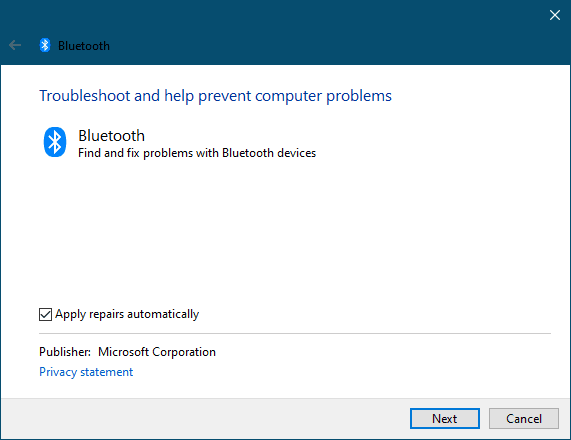
खोज प्रारंभ करें(Start Search) से , Control Panel > Reoubleshooting > View सभी देखें खोलें. अब ब्लूटूथ समस्या निवारक(Bluetooth Troubleshooter) चलाएँ और देखें कि क्या यह आपकी मदद करता है।
यदि समस्या निवारक कोई त्रुटि देता है तो यह पोस्ट देखें ब्लूटूथ रेडियो स्थिति जांचें - ठीक नहीं है(Check Bluetooth radio status – Not fixed) ।
2] अपने ब्लूटूथ ड्राइवर अपडेट करें
(Updating Bluetooth drivers)अधिकांश मामलों में ब्लूटूथ ड्राइवरों को अपडेट करने से समस्या को हल करने में मदद मिलती है।
3] सेवाओं की स्थिति जांचें
ब्लूटूथ(Bluetooth) के काम करने के लिए, ब्लूटूथ ,(Bluetooth) ब्लूटूथ डिवाइस मॉनिटर(Bluetooth Device Monitor) , ब्लूटूथ ओबेक्स सर्विस(Bluetooth OBEX Service) और ब्लूटूथ सपोर्ट सर्विसेज(Bluetooth Support Services) को ठीक से चलाना होगा, इसलिए जांचें कि क्या वे शुरू और चल रहे हैं। ऐसा करने के लिए, services.msc चलाएँ(Run) । सेवा प्रबंधक(Services Manager) खोलने के लिए । जांचें कि क्या वे स्वचालित (विलंबित)(Automatic (delayed)) पर सेट हैं और यदि सेवा(Service) शुरू और चल रही है। यदि सेवा शुरू करने के लिए स्टार्ट सर्विस(Start Service) बटन पर क्लिक न करें। देखें कि क्या यह मदद करता है।
पढ़ें(Read) : ब्लूटूथ फ़ाइल स्थानांतरण का उपयोग करके फ़ाइलें कैसे भेजें या प्राप्त करें(Send or Receive files using Bluetooth File Transfer) ।
4] क्या ब्लूटूथ(Does Bluetooth) माउस बेतरतीब ढंग से डिस्कनेक्ट हो जाता है?
यदि आपका ब्लूटूथ माउस बेतरतीब ढंग से डिस्कनेक्ट(Bluetooth Mouse disconnects randomly) हो जाता है तो यह पोस्ट देखें ।
संबंधित(Related) : ब्लूटूथ माउस जुड़ा हुआ है लेकिन काम नहीं करता है(Bluetooth mouse is connected but does not work) ।
5] समस्याग्रस्त सॉफ़्टवेयर अनइंस्टॉल करें
यह समस्या PnPlayer में किसी समस्या के कारण भी हो सकती है । यदि आपके पास एक कंप्यूटर है जो Windows 7 या Windows Server 2008 R2 चला रहा है और कंप्यूटर पर ब्लूटूथ(Bluetooth) एडाप्टर स्थापित करने के बाद, आप पाते हैं कि:
- आपके द्वारा कंप्यूटर को पुनरारंभ करने के बाद ब्लूटूथ समर्थन सेवा प्रारंभ नहीं हो सकती है। (Bluetooth Support Service)साथ ही, ब्लूटूथ(Bluetooth) डिवाइस ठीक से काम नहीं करते।
- जब आप कंट्रोल पैनल में (Control Panel)ब्लूटूथ(Bluetooth) डिवाइस की खोज करते हैं, तो हो सकता है कि सर्च ऑपरेशन पूरा न हो। इसके अतिरिक्त, आप देख सकते हैं कि प्रगति पट्टी कभी खत्म नहीं होती है और सूचक एक घंटे के चश्मे पर रहता है
हमें बताएं कि क्या इनमें से किसी भी सुझाव ने आपकी मदद की है या यदि आपके पास अन्य सुझाव हैं।
इन पोस्ट पर भी एक नजर:(Have a look at these posts too:)
- ब्लूटूथ डिवाइस दिखाई नहीं दे रहे हैं या कनेक्ट नहीं हो रहे हैं
- डिवाइस मैनेजर में ब्लूटूथ गायब है या नहीं दिख रहा है
- नींद से जागने के बाद ब्लूटूथ काम नहीं कर रहा
- ब्लूटूथ माउस विंडोज में बेतरतीब ढंग से डिस्कनेक्ट हो जाता है(Bluetooth Mouse disconnects randomly in Windows) ।
- ब्लूटूथ स्पीकर जोड़ा गया, लेकिन कोई आवाज़ या संगीत नहीं(Bluetooth speaker paired, but no sound or music)
- ब्लूटूथ के माध्यम से फ़ाइल भेज या प्राप्त नहीं कर सकता(Cannot send or receive file via Bluetooth)
- यह काम नहीं किया, सुनिश्चित करें कि आपका ब्लूटूथ डिवाइस अभी भी खोजने योग्य है, फिर पुनः प्रयास करें ।
Related posts
Windows 11/10 . में ब्लूटूथ ध्वनि विलंब को ठीक करें
ब्लूटूथ माउस बेतरतीब ढंग से डिस्कनेक्ट हो जाता है या विंडोज 11/10 में काम नहीं कर रहा है
विंडोज 11/10 पर ब्लूटूथ स्विफ्ट जोड़ी को कैसे सक्षम और उपयोग करें
Windows 11/10 . में ब्लूटूथ एडेप्टर प्रतिस्थापन कैसे स्थापित करें
ब्लूटूथ स्पीकर कनेक्ट है, लेकिन Windows 11/10 में कोई ध्वनि या संगीत नहीं है
विंडोज 11/10 के लिए माइक्रोसॉफ्ट एज ब्राउजर टिप्स एंड ट्रिक्स
विंडोज 11/10 में नेटवर्क ड्राइव को कैसे मैप करें या एफ़टीपी ड्राइव कैसे जोड़ें
ब्लूटूथ निकालें विफल; Windows 11/10 में ब्लूटूथ डिवाइस को नहीं निकाल सकते
विंडोज 11/10 में कंट्रोल पैनल में सिस्टम प्रॉपर्टीज कैसे खोलें
विंडोज 11/10 में फाइल को एडिट या सेव करते समय पीडीएफ टेक्स्ट गायब हो जाता है
विंडोज 11/10 होम एडिशन में ग्रुप पॉलिसी एडिटर कैसे जोड़ें
विंडोज 11/10 . में ब्लूटूथ ड्राइवर कैसे अपडेट करें
विंडोज 11/10 के लिए सर्वश्रेष्ठ मुफ्त आईएसओ माउंटर सॉफ्टवेयर
ब्लूटूथ हेडफोन विंडोज 11/10 पर काम नहीं कर रहे हैं
विंडोज 11/10 में रडार चार्ट कैसे बनाएं?
माइक्रोसॉफ्ट इंट्यून सिंक नहीं हो रहा है? विंडोज 11/10 में सिंक करने के लिए फोर्स इंट्यून
विंडोज 11/10 में मेल और कैलेंडर ऐप फ्रीज, क्रैश या काम नहीं कर रहा है
विंडोज 11/10 में ब्लूटूथ वर्जन कैसे चेक करें?
विंडोज 11/10 में शटडाउन और स्टार्टअप लॉग की जांच कैसे करें?
विंडोज 11/10 में ब्लूटूथ डिवाइस का नाम कैसे बदलें
